Как автоматически переводить WordPress
Опубликовано: 2020-12-26Вряд ли найдется веб-сайт, который не выиграл бы от многоязычия. Конечно, если ваш веб-сайт ориентирован только на определенную демографическую группу, и эта демографическая группа говорит только на одном языке, вы можете позволить себе избежать перевода WordPress. Но, видя, что люди более мультикультурны, чем когда-либо , вы действительно должны видеть более широкую картину и помогать людям открывать для себя ваш веб-сайт, независимо от того, откуда они или на каком языке они говорят. Имея это в виду, давайте подробнее рассмотрим, как автоматически переводить WordPress и преимущества этого.
Преимущества наличия многоязычного веб-сайта
На протяжении большей части истории перевод веб-сайта был кропотливым процессом. Если бы у вас было желание или вы могли бы позволить себе переводчика, вы, возможно, могли бы позволить себе перевести свои главные страницы и, возможно, пару сообщений. Но регулярная публикация и перевод этих сообщений были либо невозможны , либо стоили целое состояние. К счастью, это уже не так. Современное программное обеспечение позволяет нам автоматизировать процесс перевода и, следовательно, переводить как посты, так и страницы за долю времени. Правда, вы по-прежнему не можете полагаться исключительно на программное обеспечение для автоматического перевода , так как, вероятно, придется исправить определенные проблемы с синтаксисом и грамматикой (в зависимости от языка). Но, учитывая все обстоятельства, программное обеспечение достаточно эффективно, чтобы сделать многоязычный веб-сайт относительно рентабельным. Имея это в виду, давайте теперь рассмотрим, как сделать автоматический перевод в WordPress.

Автоматически переводить веб-сайт WordPress
По нашему опыту, проще всего настроить автоматический перевод в WordPress с помощью WPML. Существуют различные плагины, которые вы можете использовать, например:
- Google Переводчик веб-сайтов.
- МногоязычнаяПресса
- ПеревестиПресс.
- Переведите WordPress с помощью GTranslate.
- Полиланг.
- Веглот.
Но, к сожалению, мы не можем охватить их все в одной статье. С другой стороны, как только вы поймете основы WPML , мы уверены, что вы справитесь с другими плагинами. Так что не стесняйтесь устанавливать их, если WPML вам не подходит.
Использование WPML
Первое, что нужно сделать, это загрузить и установить WPML. Как всегда, мы рекомендуем вам сделать резервную копию вашего веб-сайта, прежде чем делать это. Таким образом, если WPML будет странно взаимодействовать с вашим веб-сайтом или вашими плагинами, вы сможете легко вернуться к резервной версии. После активации WPML нажмите кнопку «Зарегистрироваться сейчас» . Это приведет вас на отдельную страницу, где вам нужно будет ввести свой ключ. Сам ключ находится под вашим профилем в учетной записи WPML (если вы не получили его по электронной почте).
Как только вы справитесь с этим, перейдите на страницу администратора WordPress и откройте WMPL -> Языки. Здесь вы откроете основные настройки для оптимизации вашего автоматизированного программного обеспечения. Сначала вы выберете основной язык. Если у вас уже есть контент, основной язык должен совпадать с вашим контентом. Нажав кнопку «Далее», вы перейдете на страницу, где выберете языки, на которые хотите перевести.

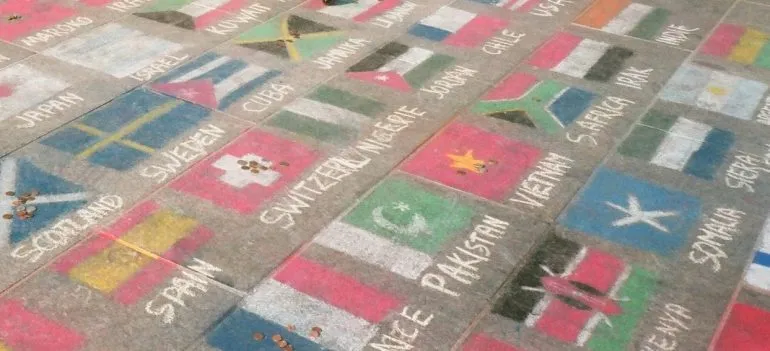
После этого у вас будет возможность добавить переключатель языка. Вы можете добавить его либо в меню навигации, либо в область виджетов . Это лишь основные параметры, так как с виджетами у вас может быть довольно много свободы, когда дело доходит до веб-дизайна. Последнее, что нужно выбрать, — это будет ли ссылка для перевода выше или ниже вашего контента. Включение этой опции также дает вам свободу выбирать, как будут выглядеть ваши ссылки.
Остальная часть настройки носит чисто формальный характер, чтобы улучшить ваш опыт работы с WMPL. Вы можете отправить информацию о плагине и теме на WMPL.org, что может помочь с оптимизацией. Вам нужно будет ввести ключ вашего сайта, если вы не сделали этого заранее. И, наконец, вы получите рекомендации по установке компонентов WMPL. Мы предлагаем вам начать с перевода строк и управления переводами .
Перевод контента
Чтобы начать перевод контента, вам нужно открыть панель администратора WordPress и перейти на страницу WPML -> Управление переводами . Здесь вы можете выбрать, кто сможет перевести ваш сайт. Если у вас есть переводчик, вы можете включить его. Но, если вы этого не сделаете, выберите «Только я» . Следующие несколько параметров относятся к расширенному редактору перевода , поэтому мы предлагаем вам просто нажать «Продолжить». Когда вы закончите, вы получите сводку, где вам просто нужно нажать «Готово». Это приведет вас к панели управления переводами.
Оказавшись в нем, откройте вкладку Инструменты перевода. Здесь вам нужно нажать на опцию «Зарегистрироваться бесплатно» , после чего вам нужно будет ввести некоторые платежные данные. После этого перейдите на вкладку «Панель перевода». Здесь вы можете выбрать, какой контент вы хотите перевести. Программа сообщит вам о количестве слов, что будет полезно для выставления счетов.
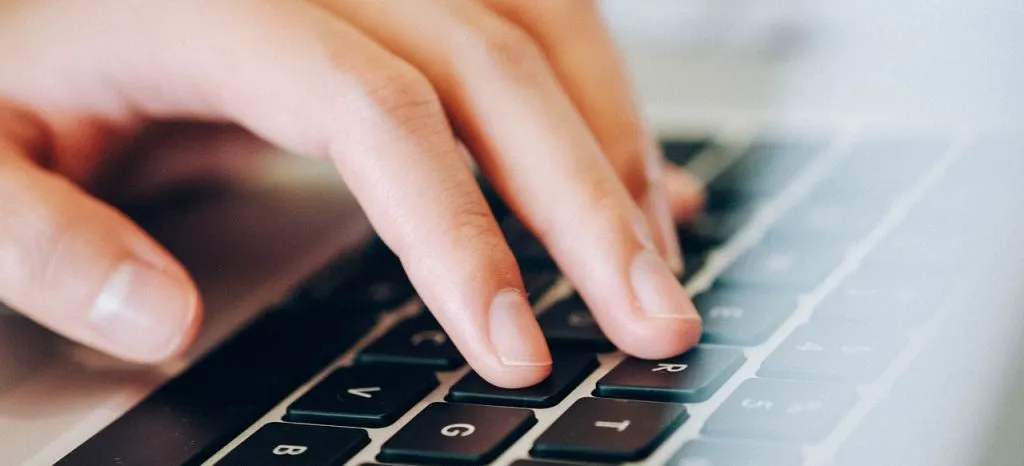
Следующее, что нужно сделать, это прокрутить вниз до раздела «Выбрать варианты перевода». С его помощью вы можете изменить тип перевода ( хотите ли вы его на всех выбранных языках или только на некоторых ). Сделав свой выбор, нажмите «Добавить выбранный контент в корзину перевода» .
В верхней части экрана вы увидите вкладку «Корзина перевода» . Нажав на нее, вы можете узнать общее количество слов и список страниц, готовых к переводу. Нажмите на кнопку «Отправить все элементы на перевод» . Должно появиться сообщение об успешном завершении.
После этого перейдите к панели администратора WordPress и откройте страницу WPML -> Переводы . В появившейся очереди перевода вы можете просто нажать на кнопку «Взять и перевести» , чтобы автоматически перевести страницу. В появившемся окне просто нажмите «Да, перевести автоматически» . Это позволит WPML автоматически переводить WordPress с помощью машинного обучения.
